win7纯净装机版系统安装教程
- 分类:教程 回答于: 2016年12月08日 00:00:00
说到最好用的windows7系统,网友们肯定异口同声的认为是win7纯净装机版系统最好用。小编也一直都在使用win7系统的纯净装机版系统,发现win7纯净装机版确实非常棒,相信网友们都会非常喜欢win7系统的纯净装机版系统。下面就是win7纯净装机版系统安装教程。
1、打开下载的系统镜像文件,右击选择“解压Deepin_Win7 SP1_Ultimate_X86_201407.iso”。如图1所示
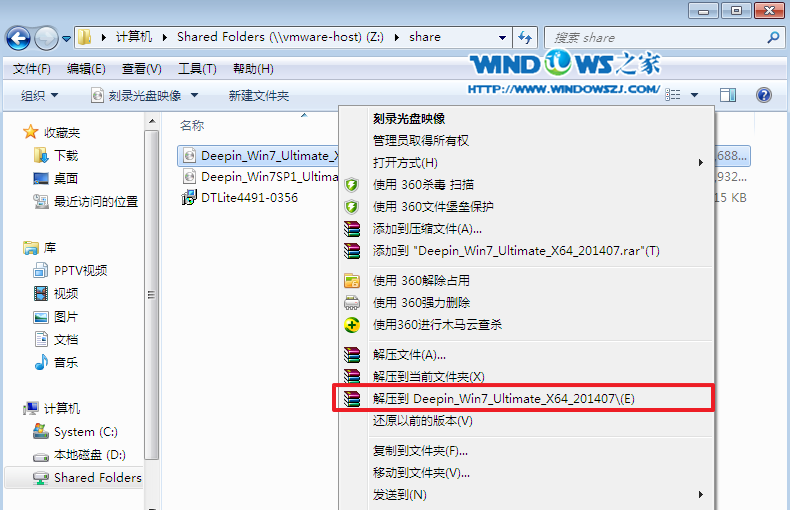
win7纯净装机版系统安装教程图1
2、双击“setup.exe”.如图2所示

win7纯净装机版系统安装教程图2
3、点击“安装WIN7 X86系统第一硬盘分区”。如图3所示

win7纯净装机版系统安装教程图3
4、选择“安装”,再按“确定”,如图4所示。安装成功后,按“确定”,如图5所示。点击“打开”之后选择映像文件(扩展名为.iso),最后选择“确定”。如图6所示
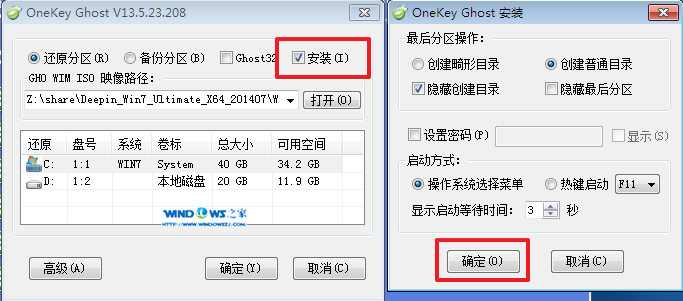
win7纯净装机版系统安装教程图4
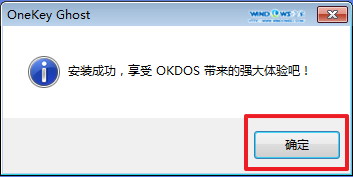
win7纯净装机版系统安装教程图5

win7纯净装机版系统安装教程图6
5、选择“是”,立即重启。如图7所示
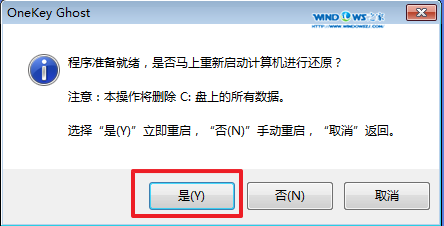
win7纯净装机版系统安装教程图7
6、因为是完全自动进行安装的,所以安装过程相关顺序这里不做一一解释。我们耐心等待硬盘装windows7系统 完成即可。如图8、图9、图10所示:
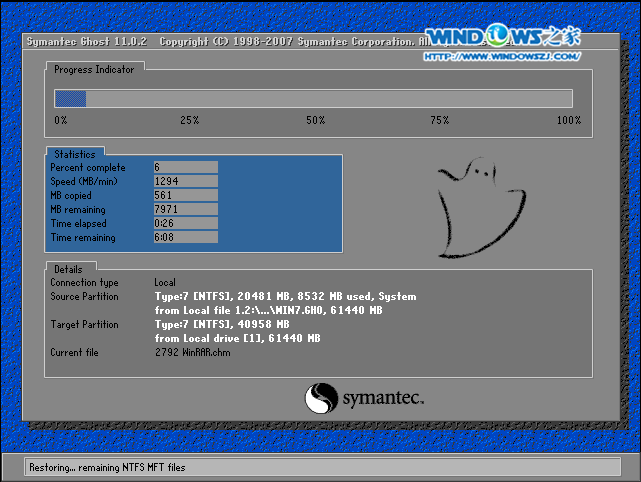
win7纯净装机版系统安装教程图8

win7纯净装机版系统安装教程图9
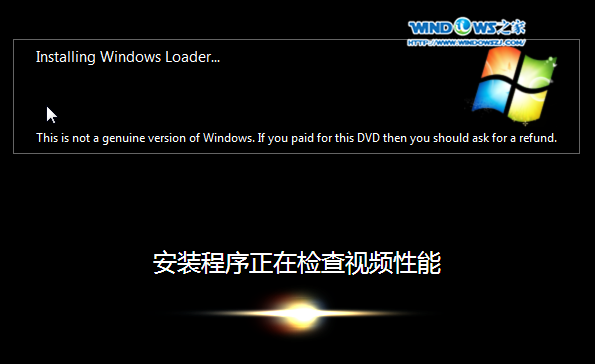
win7纯净装机版系统安装教程图10
7、重启后,系统就安装好了,dell笔记本重装系统系统软件也分享给大家,希望网友们都能掌握安装系统方法。如图11所示

win7纯净装机版系统安装教程图11
综上所述的全部内容就是小编为网友们带来的win7纯净装机版系统安装教程了,相信聪明机智的的网友们看完上面的教程,都已经学会了win7系统的纯净装机版系统安装方法了吧。那小编就要恭喜网友们又向系统大神迈进了一步,以后win7 64位纯净版系统崩溃了,都不怕了。
 有用
26
有用
26


 小白系统
小白系统


 1000
1000 1000
1000 1000
1000 1000
1000 1000
1000 1000
1000 1000
1000 1000
1000 1000
1000 1000
1000猜您喜欢
- 电脑开机提示蓝屏代码0x0000007b怎么..2022/12/25
- 光盘启动重装系统的步骤是什么..2023/03/19
- 好用一键重装系统软件推荐..2022/12/07
- 华硕x55v系统重装xp图解教程..2016/12/27
- 安装windows之家系统win7的方法..2016/11/12
- 笔记本数字键盘切换2016/09/03
相关推荐
- 无法进系统电脑蓝屏了怎么办修复方法..2021/10/25
- 小白PE一键重装系统教程2022/10/16
- 怎么看cpu温度2015/07/07
- ps软件下载电脑版教程2023/01/17
- 索尼重装系统教程2023/02/09
- 一键重装win8.1图文教程2016/10/31

















